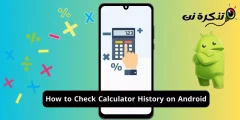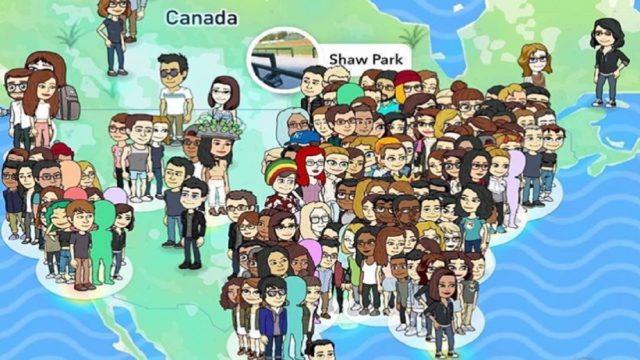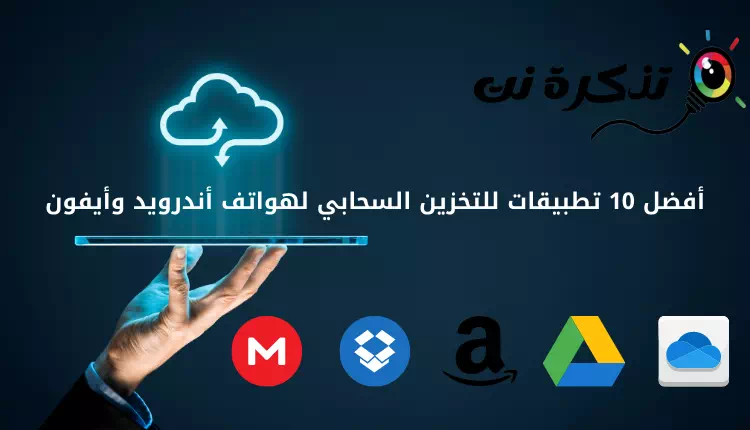ما مطمئن هستیم که بسیاری از ما این تجربه را داشته ایم وقتی دوستان یا اعضای خانواده شما به منزل شما می آیند و رمز وای فای را می خواهند. شاید شما از رمز عبور مشابه برای موارد دیگر استفاده می کنید و ترجیح می دهید هنگام تایپ آن بر روی دستگاه خود یا بهتر است آن را به آنها بدهید ، دیده نشوید ، یا شاید از تکرار مجدد آن خسته شده اید.
خوشبختانه ، راهی سریعتر وجود دارد که می توانید با ایجاد دسترسی به وای فای خانگی خود راهی برای مهمانان خود فراهم کنید کد QR (QR کد) با ایجاد یک کد QR ، مهمانان در خانه شما می توانند از تلفن هوشمند خود استفاده کنند ، کد را اسکن کرده و به WiFi متصل شوند ، در وقت و دردسر شما برای تایپ دستی یا ذخیره عمومی آن صرفه جویی می شود.

همچنین می توانید یک نسخه چاپی ایجاد کرده و آن را روی دیوار یا جایی دیگر بچسبانید تا هر زمان که بخواهند خود آن را اسکن کنند. آیا ایده را دوست داشتید؟ اگر چنین است ، در اینجا کاری است که باید انجام دهید تا یک کد QR برای WiFi خود ایجاد کنید.
نحوه ایجاد کد QR برای WiFi
در اینجا نحوه ایجاد یک کد QR برای WiFi خود به روشی ساده و آسان آورده شده است:

- به این سایت بروید qifi.org در دستگاهی که استفاده می کنید
- جزئیات شبکه Wi-Fi خانگی خود مانند نام شبکه (SSID) و نوع رمزگذاری (رمزگذاری) و رمز شبکه wifi (کلمه عبور) و یک علامت چک در مقابل قرار دهید پنهان اگر شبکه wifi شما مخفی است.
- روی دکمه کلیک کنیدتولید می کنند!ایجاد کد QR برای کد QR.
- همچنین می توانید کد QR را برای قرار دادن روی دیوار خود صادر یا چاپ کنید.
برای افرادی که با Wi-Fi SSID یا نوع رمزگذاری آشنا نیستند ، مواردی که باید بدانید در اینجا آمده است:
SSID این نامی است که برای شبکه Wi-Fi انتخاب کرده اید.از Wi-Fi) در خانه ی شما. کافی است تنظیمات وای فای تلفن خود یا تنظیمات وای فای رایانه خود را باز کنید و نام دستگاهی که به آن متصل هستید را ببینید. اگر روتر یا مودم خود را تنظیم کرده اید ، نام باید قبلاً برای شما شناخته شده باشد.
(نوع رمزگذاری) نوع رمزگذاری بسته به مودم یا روتر شما ، هنگام راه اندازی شبکه WiFi انواع مختلفی از رمزگذاری در دسترس است. در بیشتر موارد ، اکثر روترها به طور پیش فرض از رمزگذاری WPA/WPA2 استفاده می کنند.
با این حال ، اگر مطمئن نیستید ، می توانید طرح رمزگذاری را از صفحه روتر بررسی کنید یا اگر از طریق Windows 10 به هم متصل هستید ، تنظیمات Wi-Fi را باز کنید (تنظیمات WiFi) ، سپس روی Properties (پروژه های ما) تحت شبکه فعلی که به آن متصل هستید و نوع رمزگذاری و امنیت را پیدا کنید)نوع امنیت).
کلمه عبور این رمز عبوری است که برای اتصال به شبکه WiFi انتخاب کرده اید. با فرض اینکه روتر را خودتان تنظیم کرده اید ، باید آن را به خاطر بسپارید. اگر فراموش کرده اید یا شخص دیگری آن را برای شما تنظیم کرده است ، می توانید به تنظیمات روتر دسترسی پیدا کرده و از آن مطلع شوید یا حتی تغییر رمز وای فای برای روتر یا این روش را دنبال کنید چگونه می توان رمز عبور وای فای را در 5 مرحله پیدا کرد
همچنین ممکن است علاقه مند به یادگیری موارد زیر باشید: نحوه پنهان کردن Wi-Fi در انواع روتر WE
نحوه اسکن کد QR کد QR
- اگر مهمانی به خانه شما می آید و شبکه کد Wi-Fi را می خواهد (از Wi-Fi) ، فقط نماد را نشان دهید (QR کد) پاسخ سریع او
- یا باید باز شود برنامه دوربین در تلفن خود أو نحوه اسکن کدهای QR در همه دستگاه ها
اگر از تلفن Android استفاده می کند ، می توانید از برنامه Android به عنوان برنامه زیر استفاده کنید:
- اگر از تلفن IOS استفاده می کند ، می توانید از دوربین برای iPhone - iPad به شرح زیر استفاده کنید: نحوه استفاده از دوربین iPhone برای اسکن کد QR یا این برنامه:
- هنگامی که کد QR را اسکن می کنید (QR کد) با موفقیت اسکن شد ، اکنون باید به شبکه WiFi شما متصل شود.
همچنین ممکن است به دیدن موارد زیر علاقه مند باشید:
امیدواریم این مقاله برای شما مفید واقع شده باشد تا بدانید چگونه رمز عبور Wi-Fi خانگی را به راحتی به کد QR تبدیل کنید.
نظر خود را در نظرات با ما به اشتراک بگذارید.